Как установить стим на мак ос
Обновлено: 02.07.2024
«Mac — неигровая платформа» — одно из самых распространённых заблуждений среди тех, кто мало знаком (или вовсе не знаком) с яблочной настольной операционной системой OS X. Игры под Mac есть, и их не так мало, как кажется. Просто нужно знать где искать.
«Steam — сервис цифрового распространения компьютерных игр и программ, принадлежащий компании Valve, известному разработчику компьютерных игр.»
Википедия, свободная энциклопедия.
История Steam
История Steam началась ещё в далёком 2002 году, когда сервис предполагал лишь распространение игр компании Valve, а также игрового контента к ним (трейлеры, модификации и так далее). Разработчики планировали значительно расширить границы влияния своего детища, чем занимаются и по сей день.

Постепенно Valve внедряла новые сервисы и возможности, плавно превращая Steam из гадкого утёнка в прекрасного лебедя. А если быть более точным — в главную игровую площадку, объединяющую геймеров, разработчиков и издателей.
Все игровые данные, настройки манипуляторов и файлы сохранений хранятся в Steam Cloud. Steam Community стала самой настоящей социальной сетью для геймеров со страничками, статусами, чатами, общением и так далее. Steam Greenlight помог сотням инди-разработчиков воплотить в жизнь собственные проекты. В Steam Community Market можно официально покупать и продавать внутриигровые предметы. И это лишь незначительная часть наработок, которая уже прошла обкатку и успешно используется игроками по всему миру.
Популярность
Чтобы оценить масштабы Steam достаточно привести некоторые статистические данные, предельно ясно дающие понять с чем мы имеем дело:
Установка
Для установки клиента Steam необходимо пройти на официальную страничку и нажать кнопку «Установить Steam».
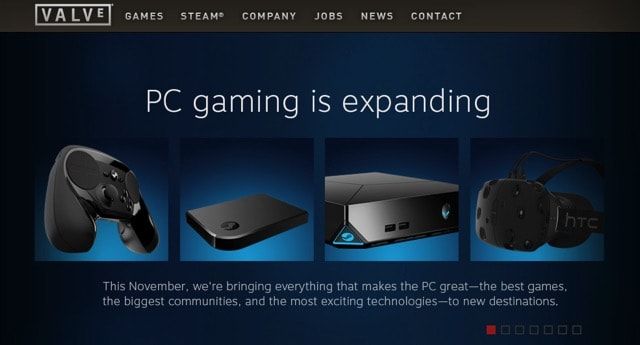
После этого скачается DMG-образ клиента (1,5 МБ), который необходимо эмулировать и переместить в папку с программами.
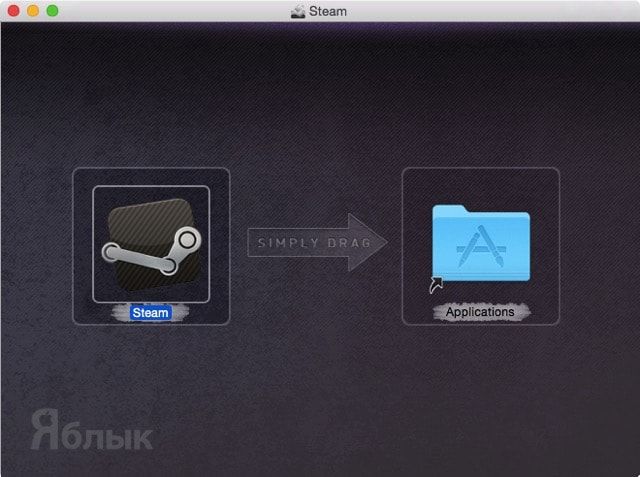
Запуск Steam активирует загрузку основных компонентов клиента (чуть более 100 МБ) и их установку.
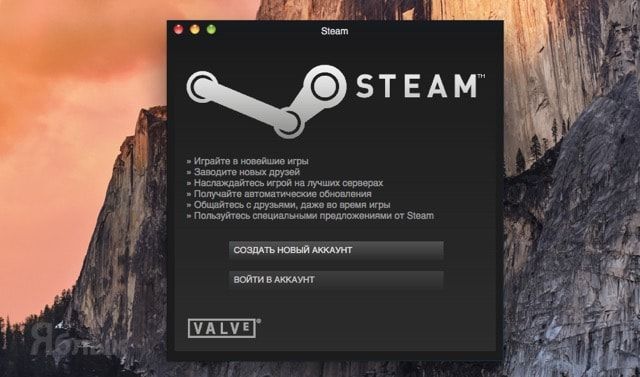
Далее начнётся процесс входа или создания аккаунта. Процесс создания аккаунта не должен вызвать каких-либо вопросов (всё очень просто и на русском языке). Необходимо будет указать логин, пароль, адрес электронной почты и секретный вопрос. После активации аккаунта заново запустите клиент Steam.
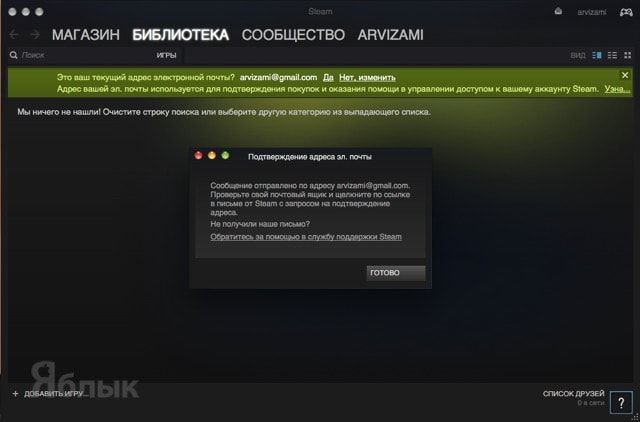
После первого запуска подтвердите адрес электронной почты переходом по приложенной в письме ссылке.
Интерфейс Steam
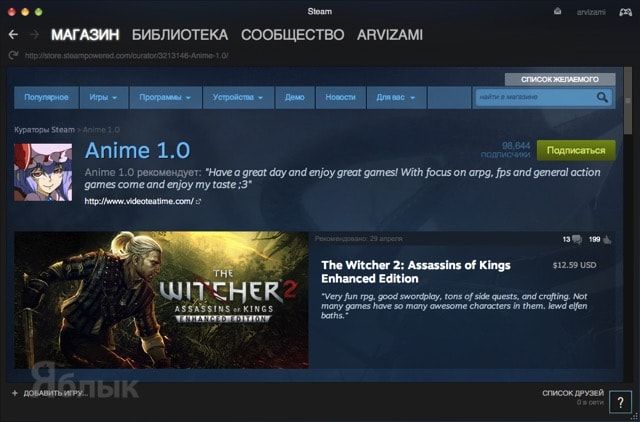
Дизайн клиента предельно прост и имеет качественную русскую локализацию. Все основные действия выполняются в пределах четырёх вкладок, доступных из любых меню.
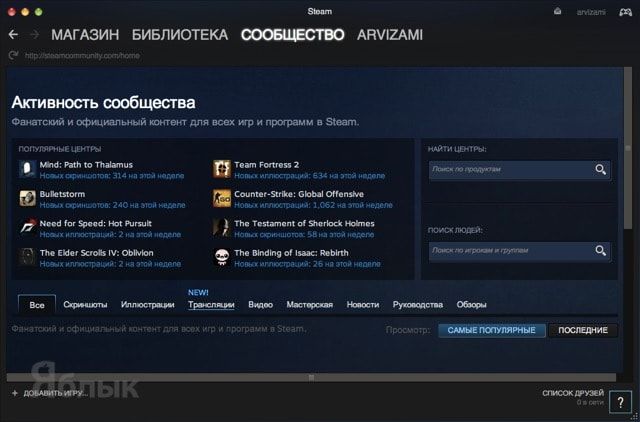
В «Библиотеке» производятся все действия с уже имеющимися играми, а в «Сообществе» всегда можно найти единомышленников, пообщаться, продать или купить предметы и даже посмотреть онлайн-трансляции увлекательных матчей. Действия с аккаунтом осуществляются в личном профиле.
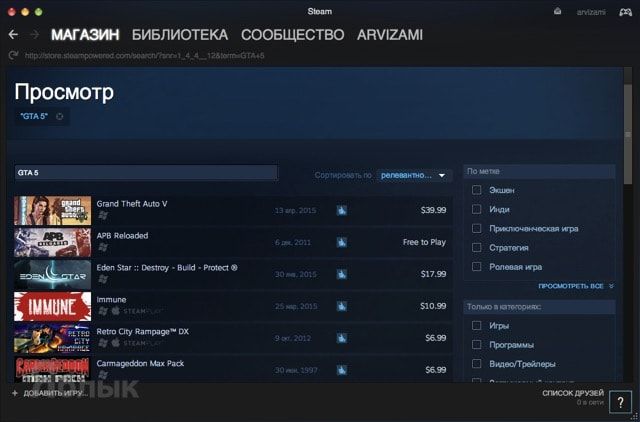
Процесс установки контента
Ну а теперь самое время поиграть. Большинство игр в Steam платные, но есть не менее увлекательные бесплатные проекты. На примере игры Strife мы расскажем о процессе установки контента.
1. Перейдите во вкладку «Магазин».
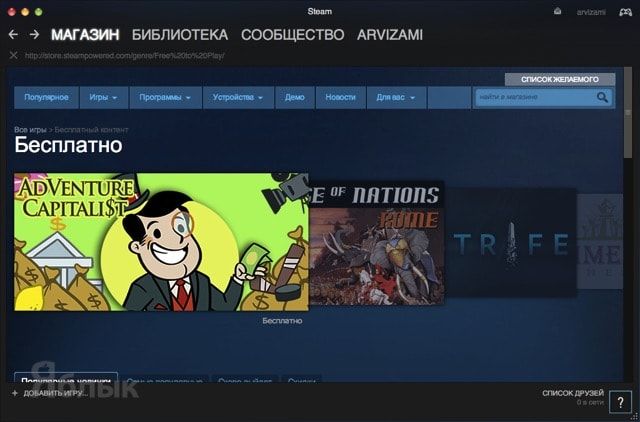
2. В горизонтальном меню откройте вкладку Игры → Бесплатно .
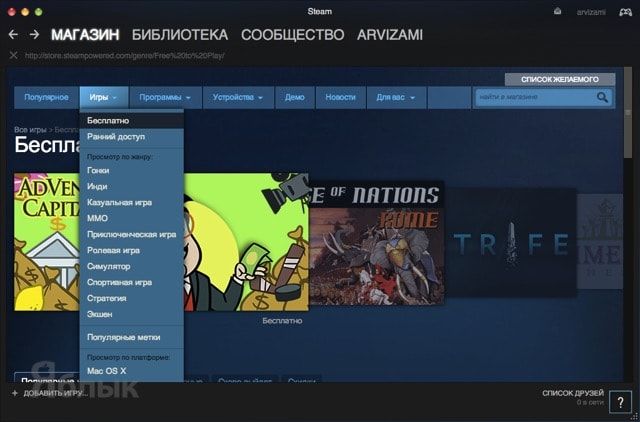
3. Прокрутите страницу вниз до тех пор, пока не увидите в правом боковом меню сортировку «По операционной системе» и поставьте галочку напротив Mac OS X.
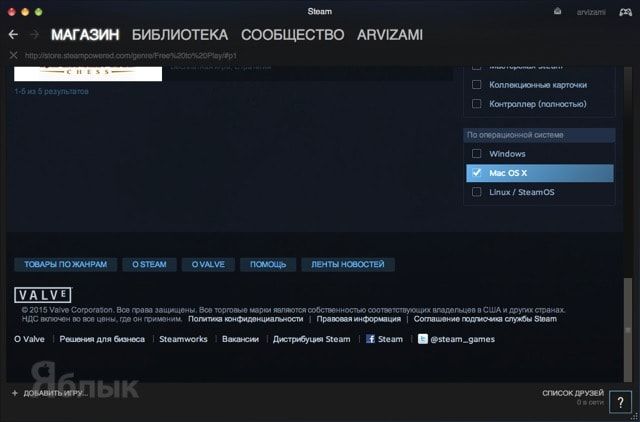
4. Перейдите на страницу игры Strife.
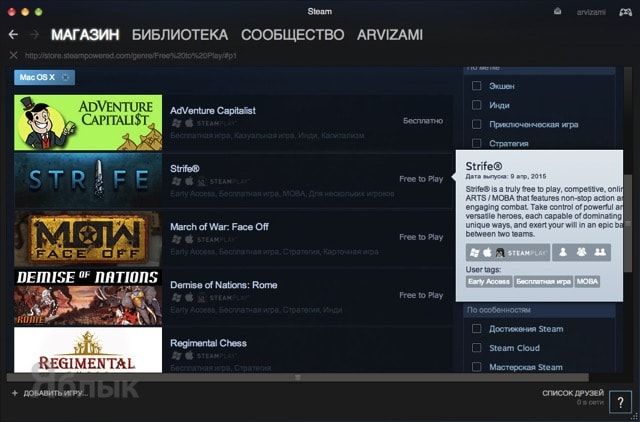
5. На страничке игры в блоке «Сыграть в Strife» нажмите кнопку «Играть».
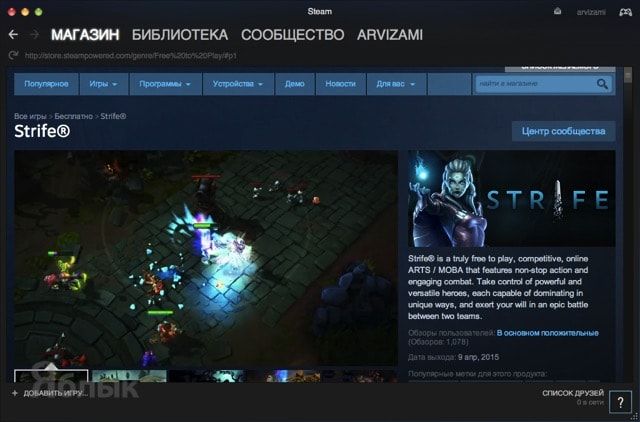
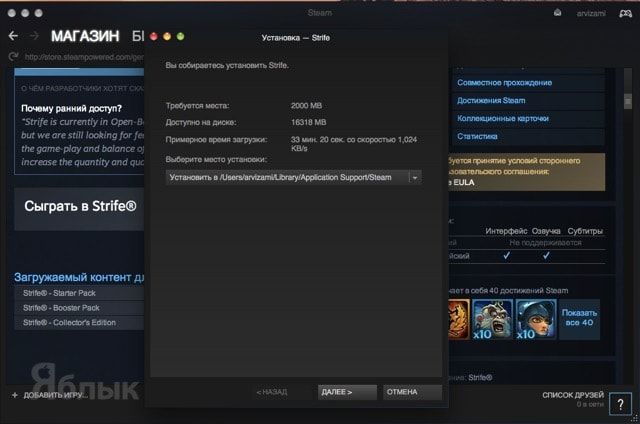
7. Согласитесь с условиями лицензионного соглашения нажатием соответствующей кнопки.
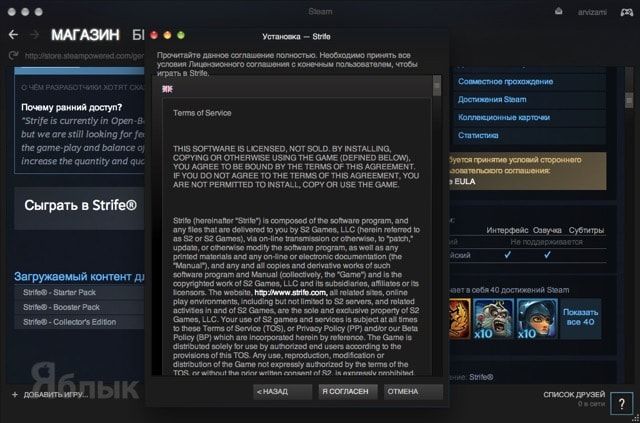
8. Начнётся процесс скачивания и установки. Для его отслеживания перейдите в меню «Библиотека» Steam. В левом боковом меню отображается сам процесс.
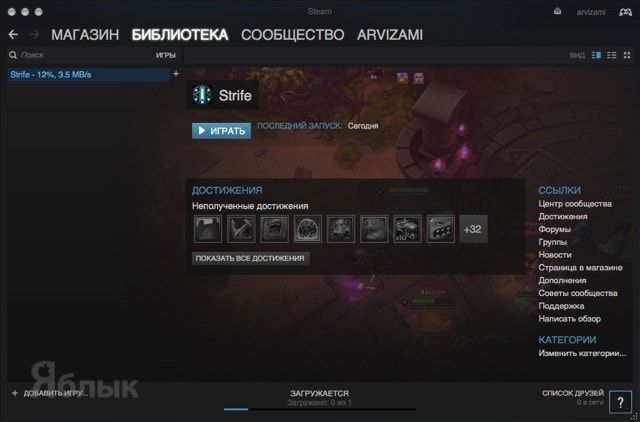
9. После завершения процесса установки нажмите «Играть».
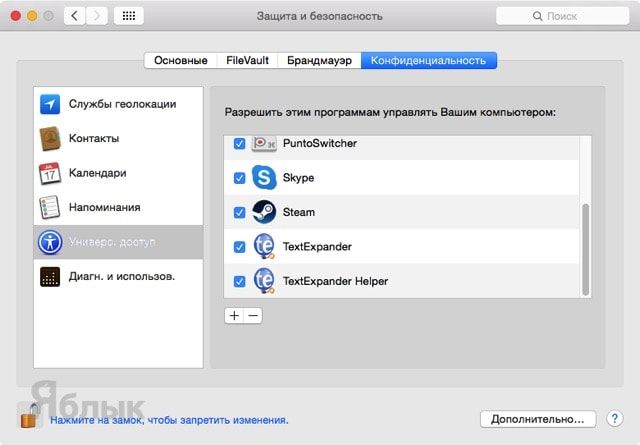
P.S.: При первом запуске игры необходимо пройти в → Системные настройки… → Защита и безопасность → Универсальный доступ и поставить галочку напротив Steam. Скорее всего потребуется пароль администратора!
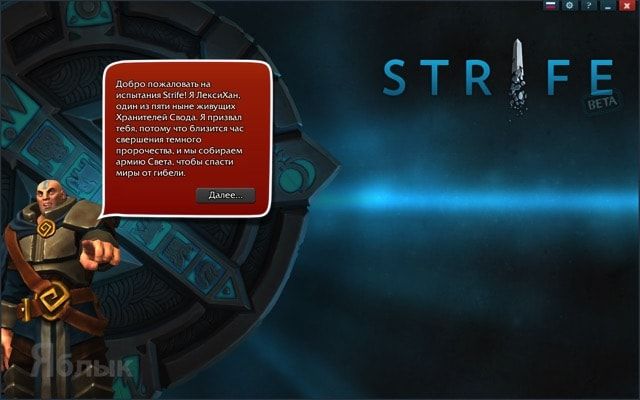
Во что можно поиграть
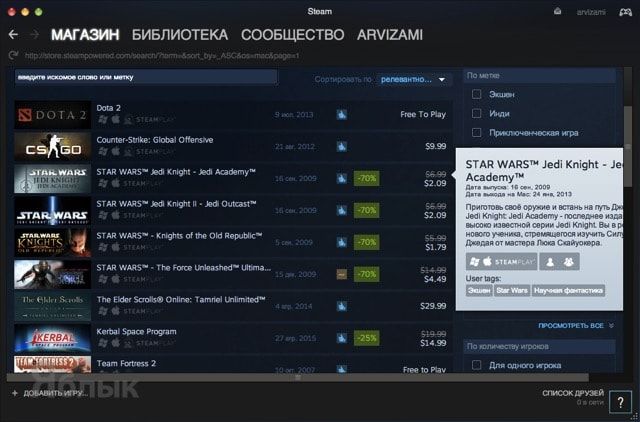
У Valve имеются соглашения с такими маститыми разработчиками как Epic Games, THQ, 2K Games, Activision, Capcom, Codemasters, Eidos Interactive, 1С, GSC Game World, id Software, SEGA, Atari, Rockstar Games, Telltale Games, Ubisoft, Bethesda Softworks и многими другими. А это означает, что практически все самые популярные тайтлы будут оперативно появляться в Steam. Конечно же, конечная оптимизация под Mac OS X зависит только от разработчиков, но настольная платформа Apple с каждым годом лишь набирает популярность, в то время как количество проданных PC с каждым годом лишь падает.
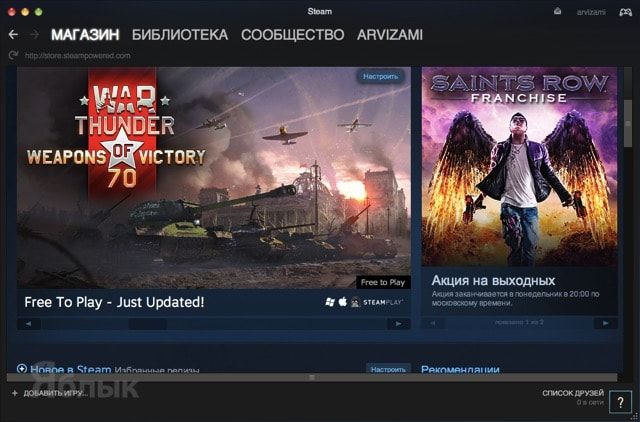
Системные требования
На примере игры Dota 2, являющейся в плане графики крепким середнячком, расскажем вам о минимальных системных требованиях к железу для осуществления более-менее комфортной игры:
- Операционная система: OS X Lion 10.7.
- Процессор: двухъядерный Intel.
- Оперативная память: 4 ГБ.
- Графика: nVidia 320M, Radeon 7000, HD 3000 или мощнее.
- Свободное пространство: 8 ГБ.
Владельцы свежих и мощных iMac, Mac Pro и MacBook Pro могут не беспокоиться о нужном количестве FPS. А вот хозяева MacBook Air будут несколько расстроены — всё-таки этот компьютер предназначен немного не для этого, хотя всякие казуалки пойдут без проблем.
Сколько это стоит
В среднем стоимость игр колеблется в пределах нескольких долларов, а стоимость некоторых экземпляров вроде хитовой новинки GTA 5 достигает $50. Вся прелесть Steam заключается в том, что тут постоянно организуются скидки, которые могут достигать и 75%! Если та или иная игрушка сейчас не по карману, то добавляйте её в «Список желаний», и система обязательно оповестит вас при снижении ценника. В целом, политика Steam достаточно лояльна и приобретать игры здесь можно и нужно, тем более они будут доступны на всех поддерживаемых Steam платформах.
Вывод
Во многом количество появляющихся тайтлов на Mac зависит только от разработчиков. Steam является лишь удобной платформой для распространения игровых проектов. Многие по прежнему считают, что для игр нет ничего лучше, чем качественная консоль или мощный PC, и они будут правы, но говорить что на Mac нету современных качественных игр — огромное заблуждение. Просто на данный момент их не так много, как хотелось бы. А как показывает время, Mac в этом направлении только начинает набирать обороты.
Последняя версия Steam адаптирована для работы на ноутбуках MacBook Air, MacBook PRO и компьютерах iMac с установленной операционной системой Mac OS X, начиная с версии Lion (10.7).
Скачивать игры через Steam на Mac удобнее и быстрее, чем через магазин Apple App Store, а покупать – дешевле, благодаря проведению регулярных распродаж, акций и скидок от разработчиков. При этом, в каталоге Steam доступны те же самые игры.
Преимущества
- Ранний доступ к играм, официально еще не вышедшим в продажу;
- Получение наград за прохождения, которые помимо эффекта крутизны позволяют получать игровые предметы со скидкой или вообще бесплатно. Награды из Apple Game Center таких преимуществ не имеют;
- Синхронизация прохождений и настроек со Steam, установленном на других компьютерах. Начните игру на Windows, а закончите на Mac.
Недостатки
- Несмотря на то, что контент в Steam отображается преимущественно на русском языке, меню и настройки в программе на английском.
Как скачать Steam на Mac OS
Кликните на черную кнопку ниже, чтобы скачать Steam с официального сайта разработчика. Ниже находится инструкция по установке.
| версия | последняя (2021) |
| совместимость | Mac OS X 10.7 и выше |
| язык контента | Русский / RUS |
| цена | бесплатно! |
После скачивания запустите установочный файл с расширением «.dmg». Примите лицензионное соглашение, нажав кнопку «I Agree», затем, как это принято на Mac OS, файл смонтируется в виртуальный привод, после чего откроется содержимое пакета установки.
Перетащите иконку Steam вправо, в папку Applications.
Затем на рабочем столе кликните правой кнопкой мыши на смонтированном виртуальном диске и выберите команду «Извлечь Steam».
После извлечения откройте Launchpad и запустите программу оттуда. Начнется, так же, как и во время установки клиента на Windows, загрузка обновлений, после ее окончания введите в открывшемся окне авторизации логин и пароль или зарегистрируйтесь, если аккаунта Steam у вас еще нет.
Официальный магазин приложений App Store конечно же подходит для скачивания игр на Mac OS, но что делать, когда хочется не только качать, но и общаться с друзьями, играющими на Windows, сравнивать игровые достижения, смотреть чужие прохождения и следить за новостями? Предлагаем попробовать клиент Steam.
Steam объединяет игроков с разных операционных систем в одной социальной сети. Версия программы для Mac не имеет ограничений и отличий от версий для Windows и Linux. Интерфейс клиента выполнен в классическом серо-сине-зеленом цвете, все надписи и пункты меню на русском языке.
В магазине, который встроен в программу, есть раздел игр для Mac OS, который открывается по умолчанию. Эти игры можно покупать, скачивать и устанавливать, не выходя из клиента.

В Steam встроен инструмент резервного копирования, с помощью которого можно перенести все игры и настройки клиента с одного макбука (или iMac) на другой. Инструмент также подходит для периодического ручного бэкапа игр и сохранений.
Нет лучшего способа ближе познакомиться с программой, чем посмотреть на нее своими глазами. Предлагаем скачать Steam для Mac OS X бесплатно. Единственный вариант загрузки - с сайта разработчика, так как в App Store программа пока не выложена.
Установка
Steam не вызывает проблем с установкой ни на какой из версий Mac OS X, в том числе и на High Sierra. Скачиваете пакет с программой в формате DMG и запускаете его. Появится такое окно:
Это лицензионное соглашение. Нужно принять его, нажав кнопку Agree (предполагается, что перед этим вы его прочитали и со всем согласны). Затем откроется следующее окно:
Перетащите иконку Steam в папку справа, но не запускайте ее! После перетаскивания закройте окошко и откройте Launchpad. Либо папку Applications через Finder. Запустите Steam оттуда.
Вам будет предложено создать аккаунт или ввести логин/пароль от существующего. Авторизовываться придется при каждом запуске программы, но каждый раз вводить пароль вручную не обязательно - поставьте галочку возле опции «Запомнить» сбоку от окна ввода. Пароль сохранится в самом клиенте, эппловская связка ключей для этого дела не используется.
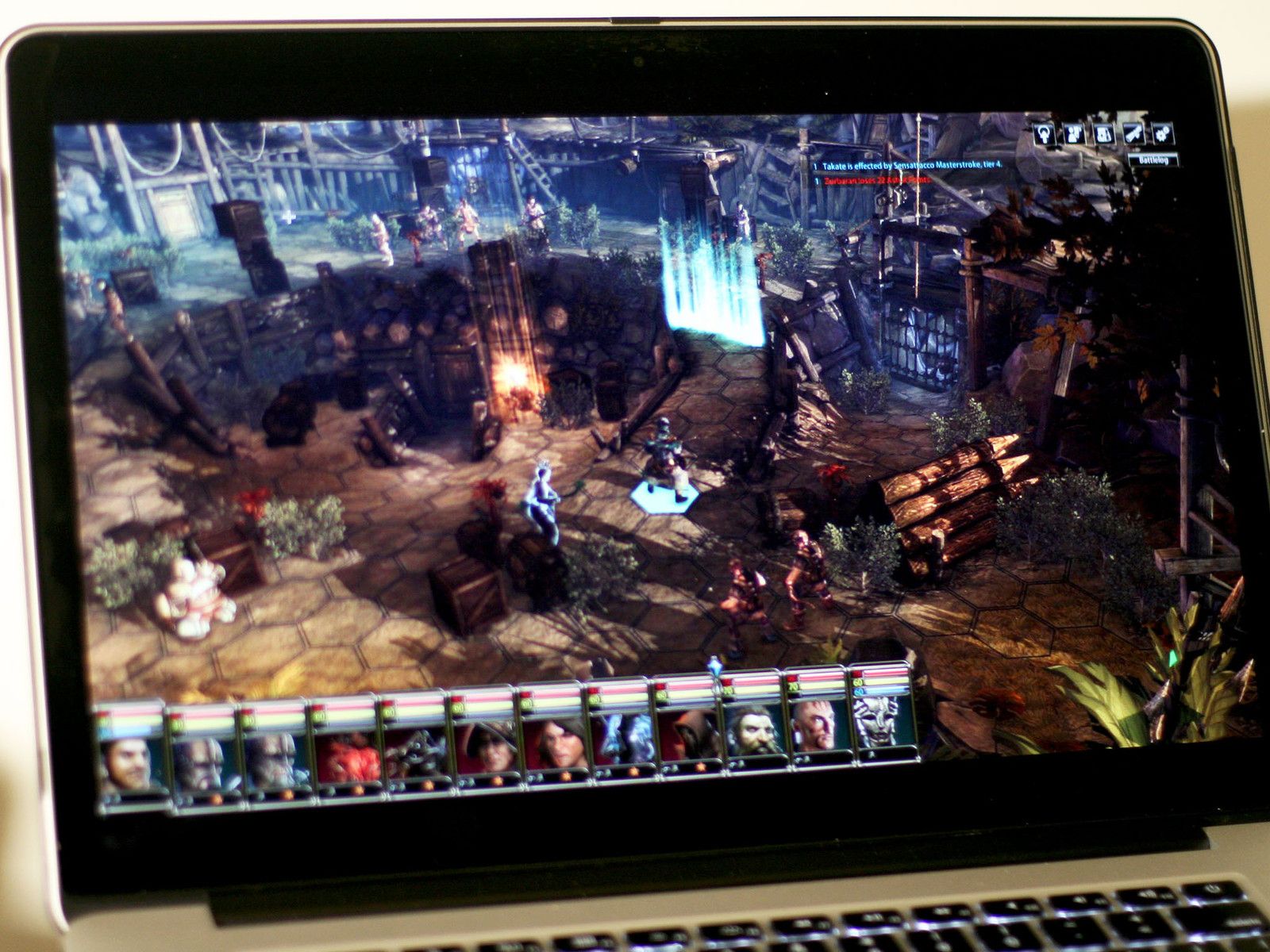
Steam является одним из самых популярных онлайн-магазинов игр для геймеров во всем мире, и это не только для ПК, вы также можете наслаждаться Steam на своем Mac!
Вот как установить и загрузить игры, используя Steam для Mac.
Как установить Steam на Mac
Если вы еще не установили Steam на свой Mac, вот как.
Нажмите Установить Steam.
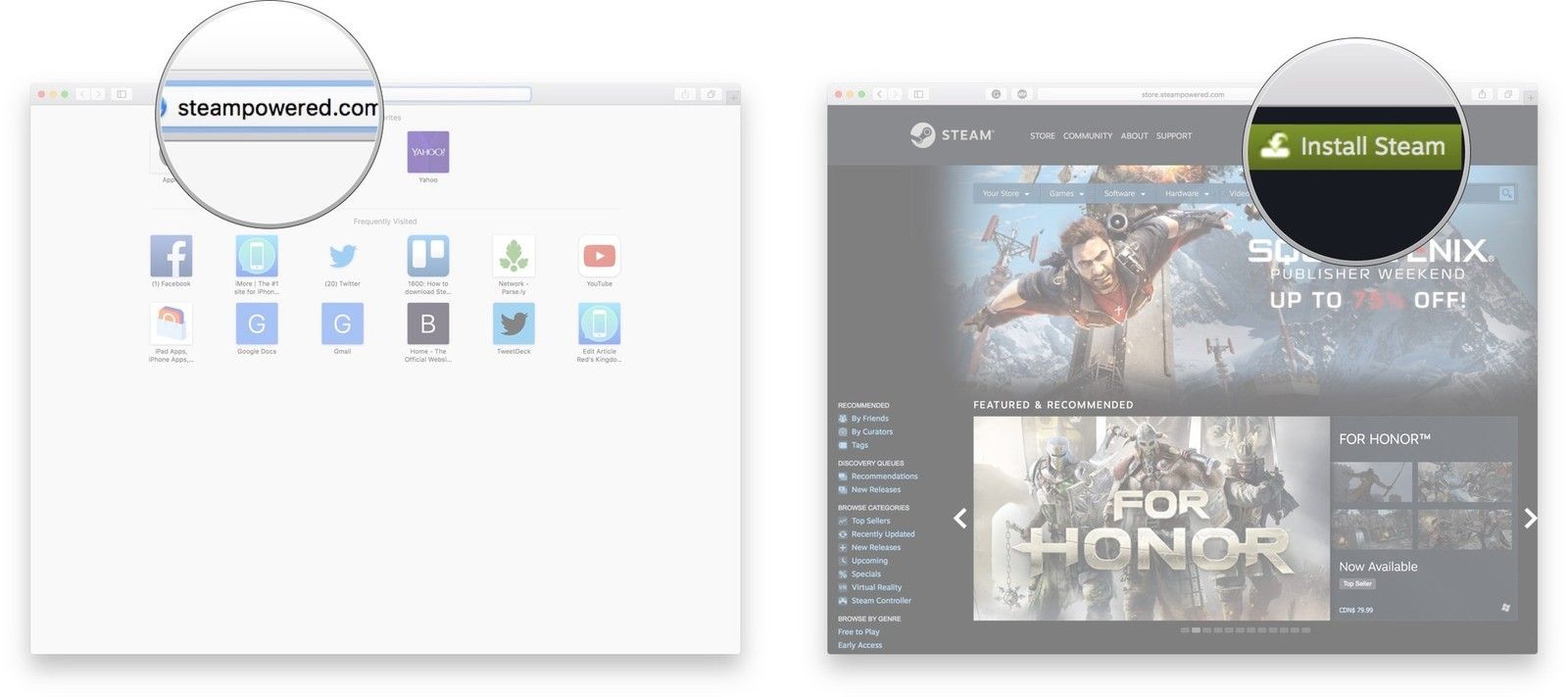
Нажмите на показать загрузки кнопка. В зависимости от браузера, он может открываться автоматически после завершения загрузки файла.
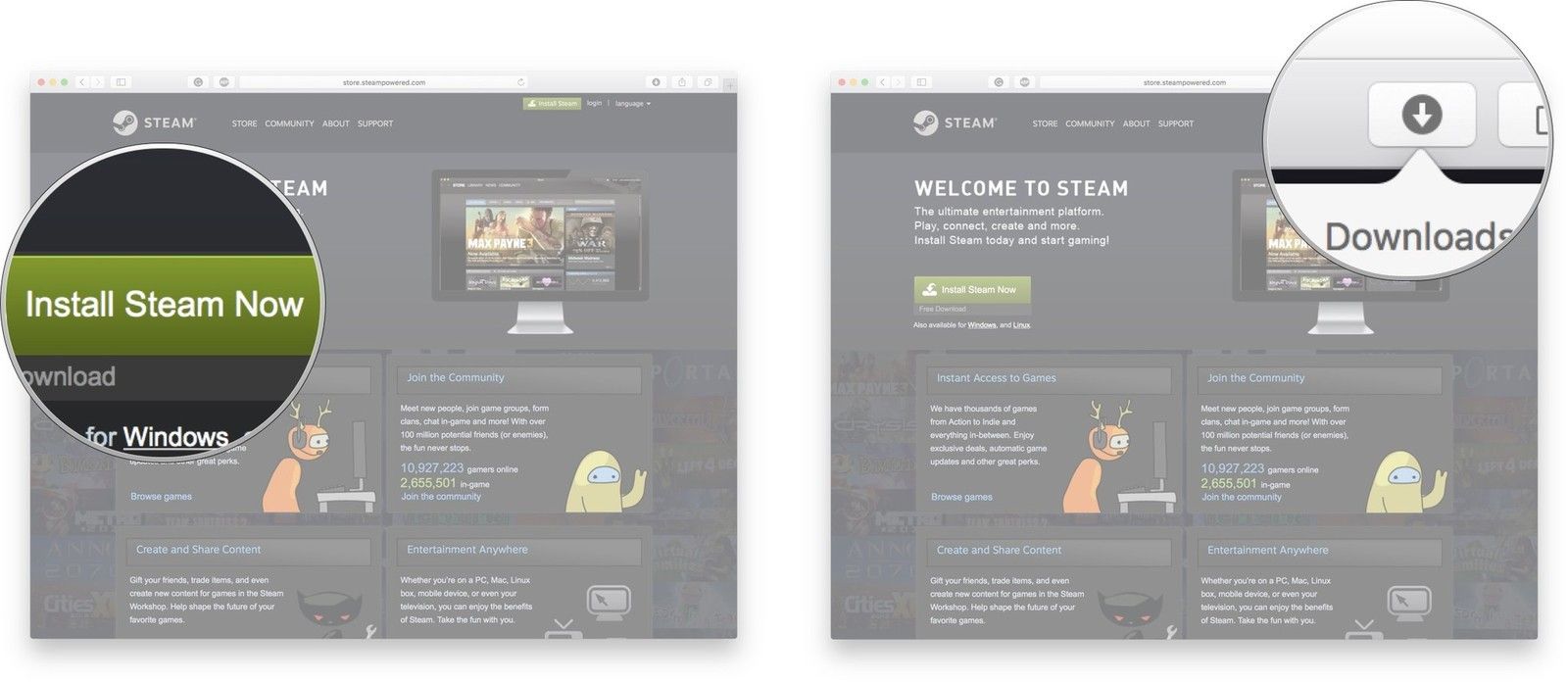
Нажмите на Согласен кнопка.
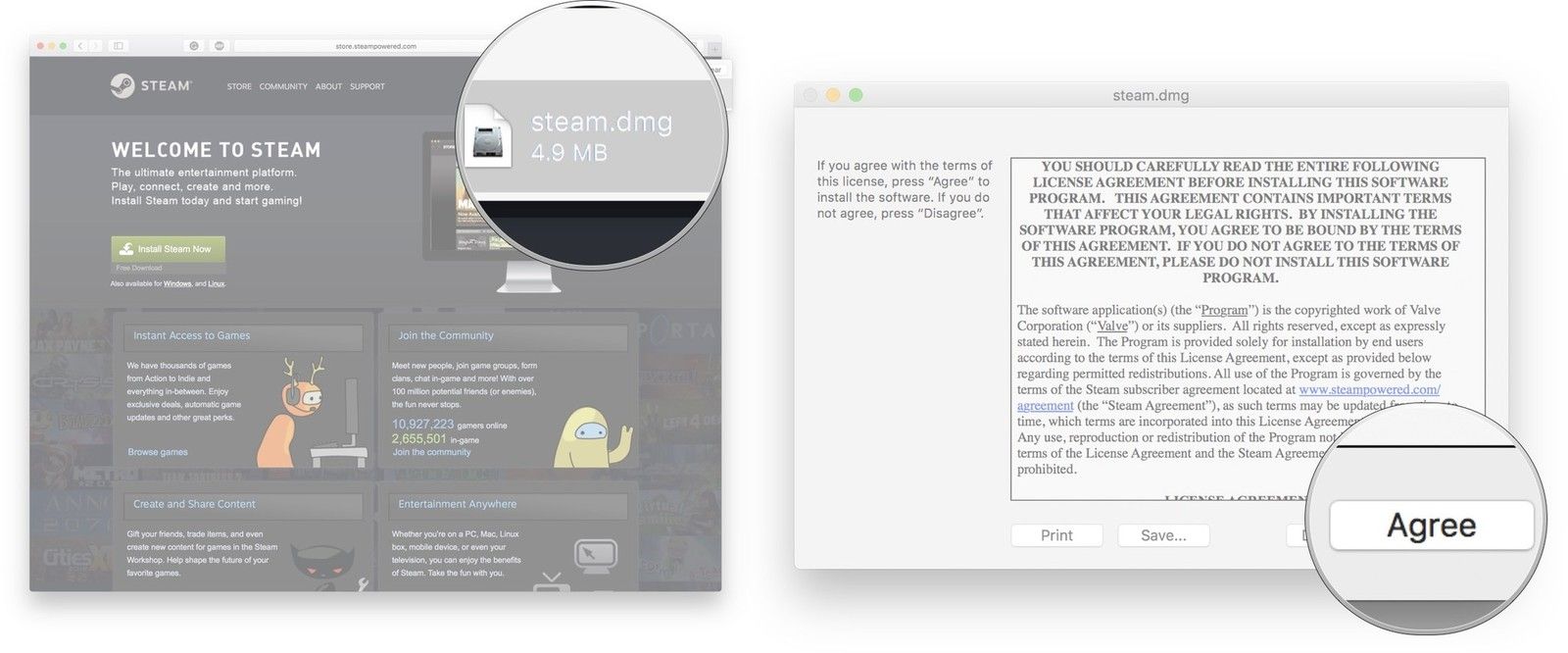
Выход окно.
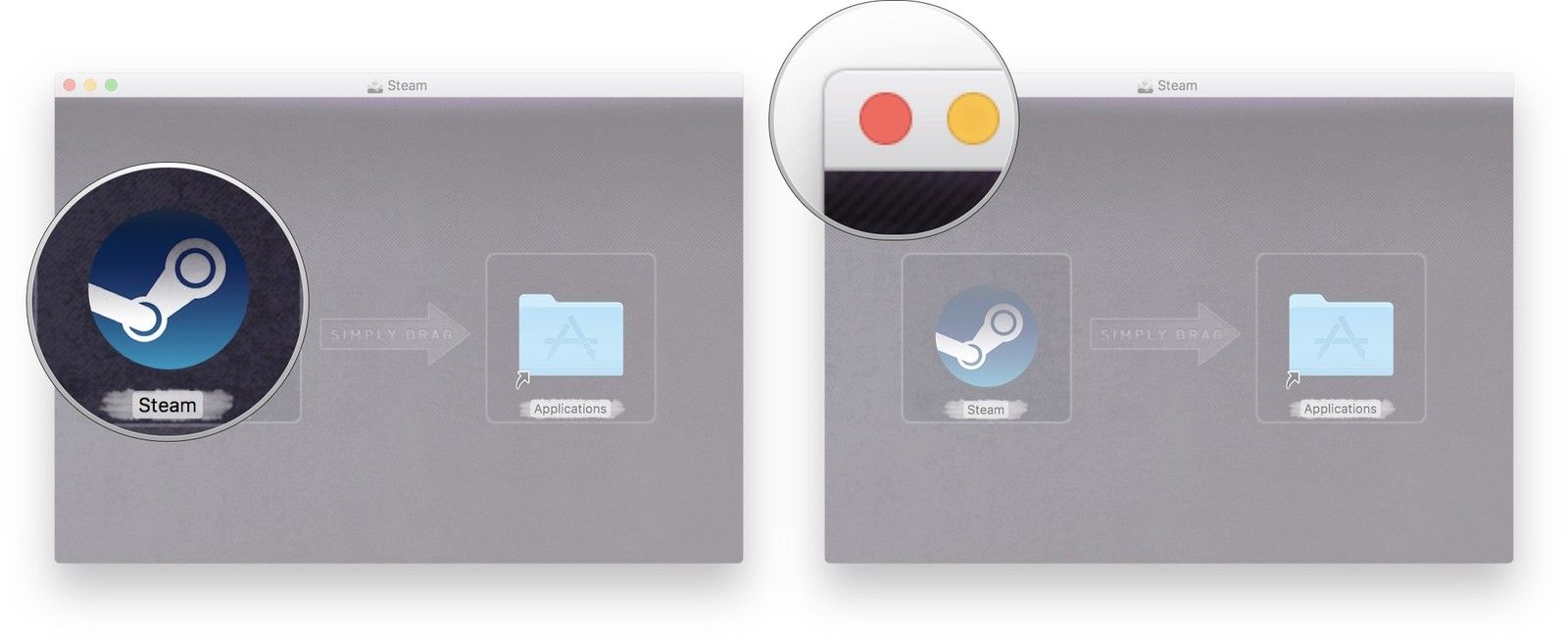
Как скачать игру Steam на свой Mac
Подождите, пока Steam Обновить.
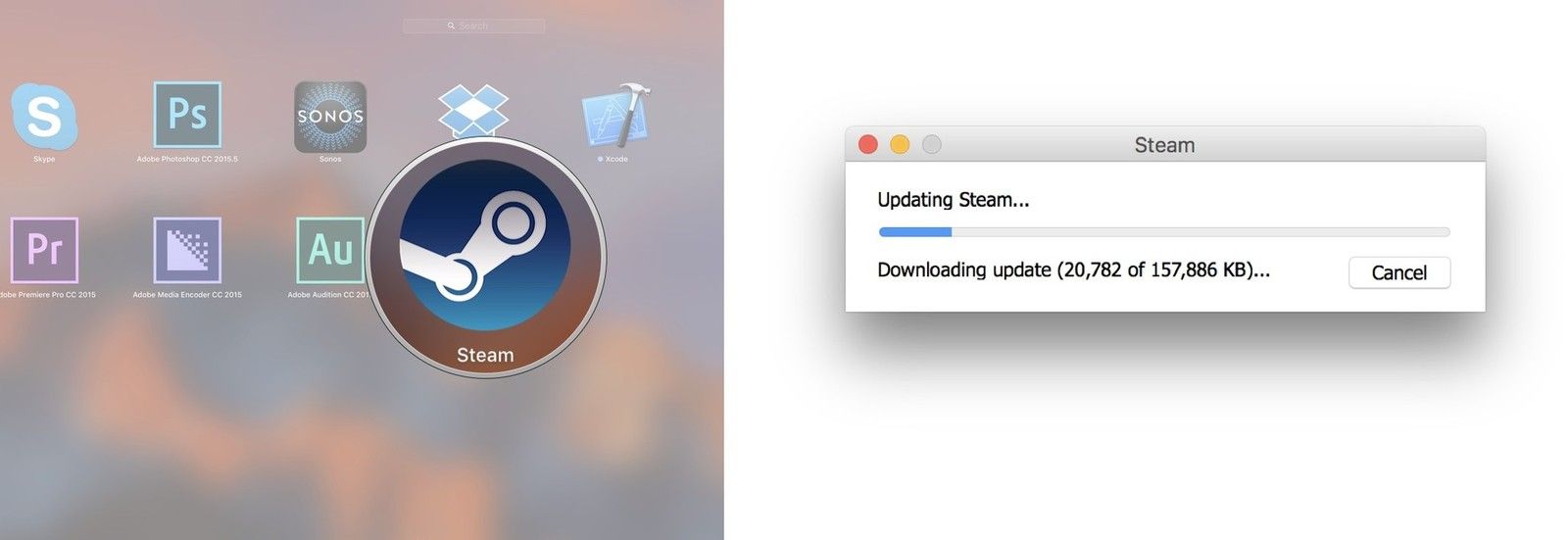
Пройдите необходимые шаги для создания учетной записи.
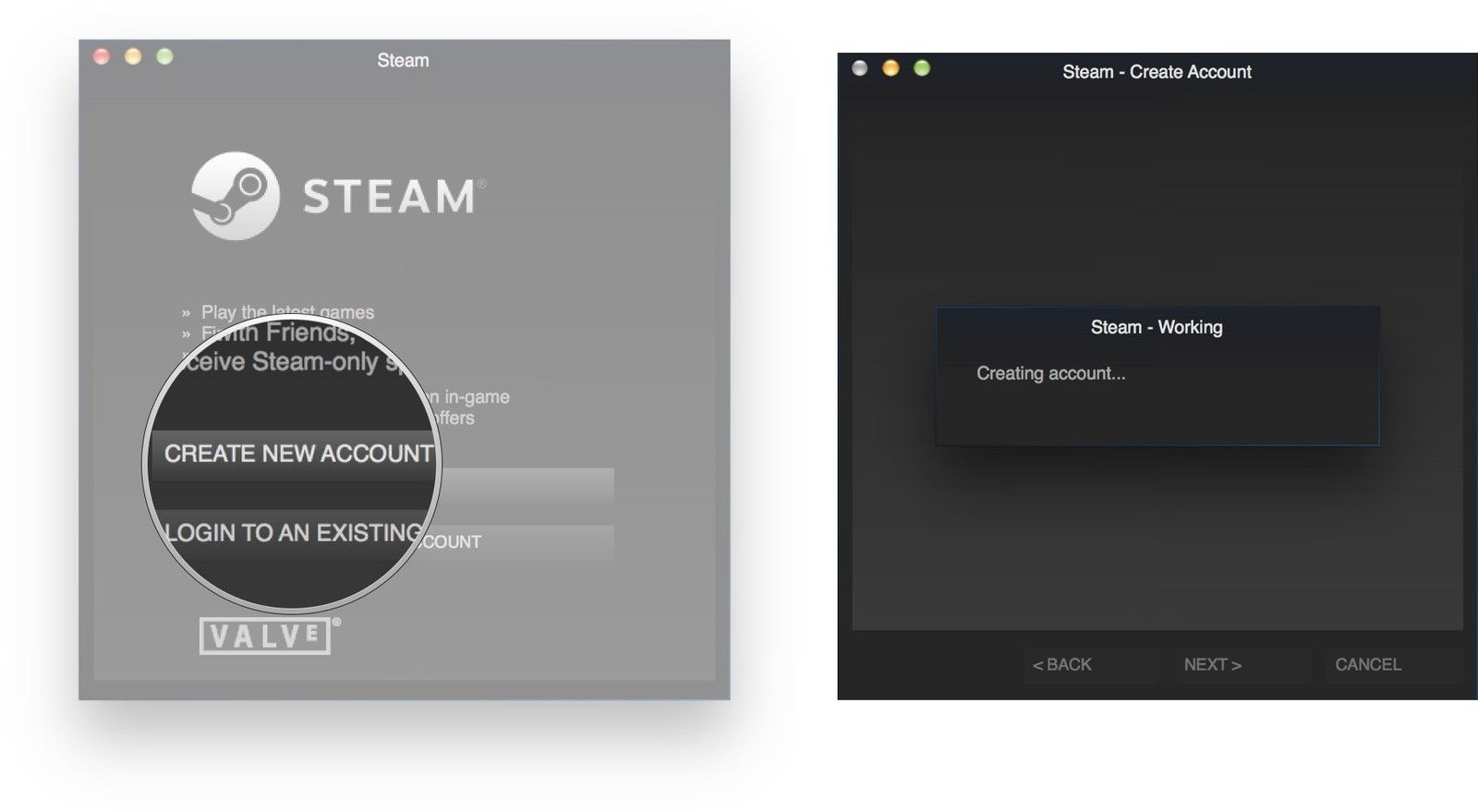
Просмотрите магазин для игра Вы хотите скачать. Вам нужно убедиться, что он совместим с Mac. Вы увидите логотип Apple на любой игре, в которую можно играть на Mac.
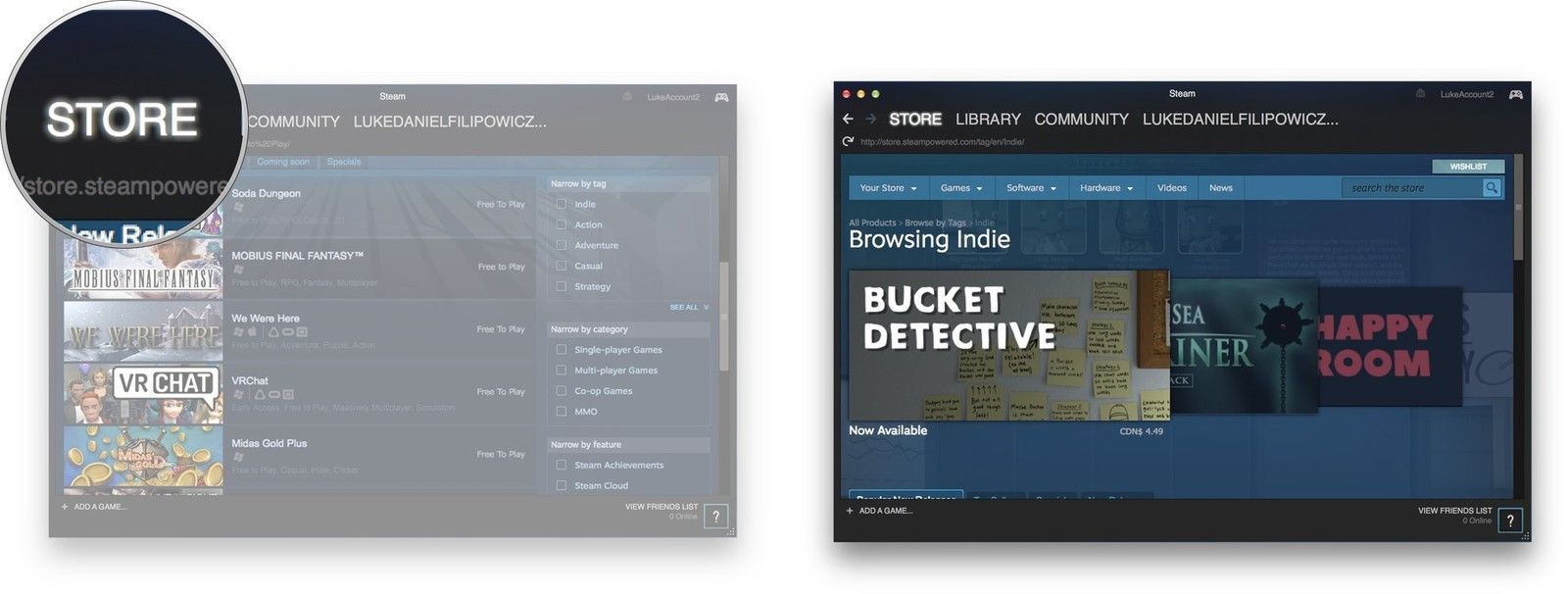
Нажмите добавить в корзину.
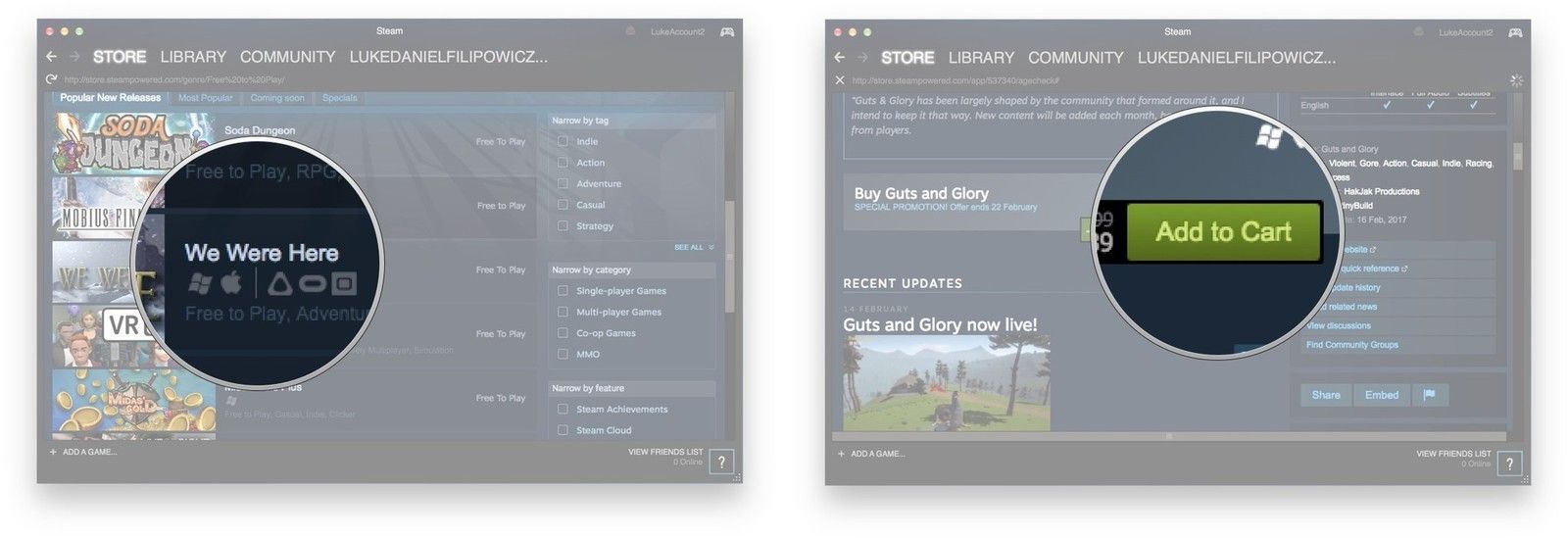
Выберите свой оплата метод.
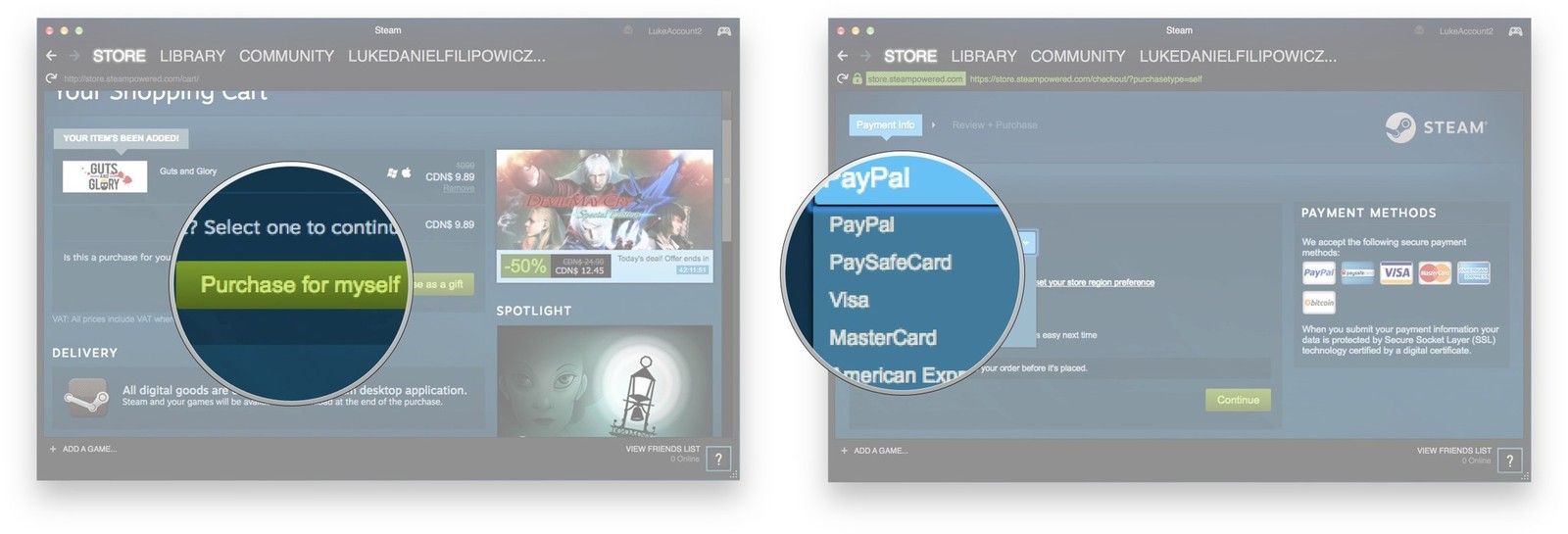
Нажмите Продолжить.
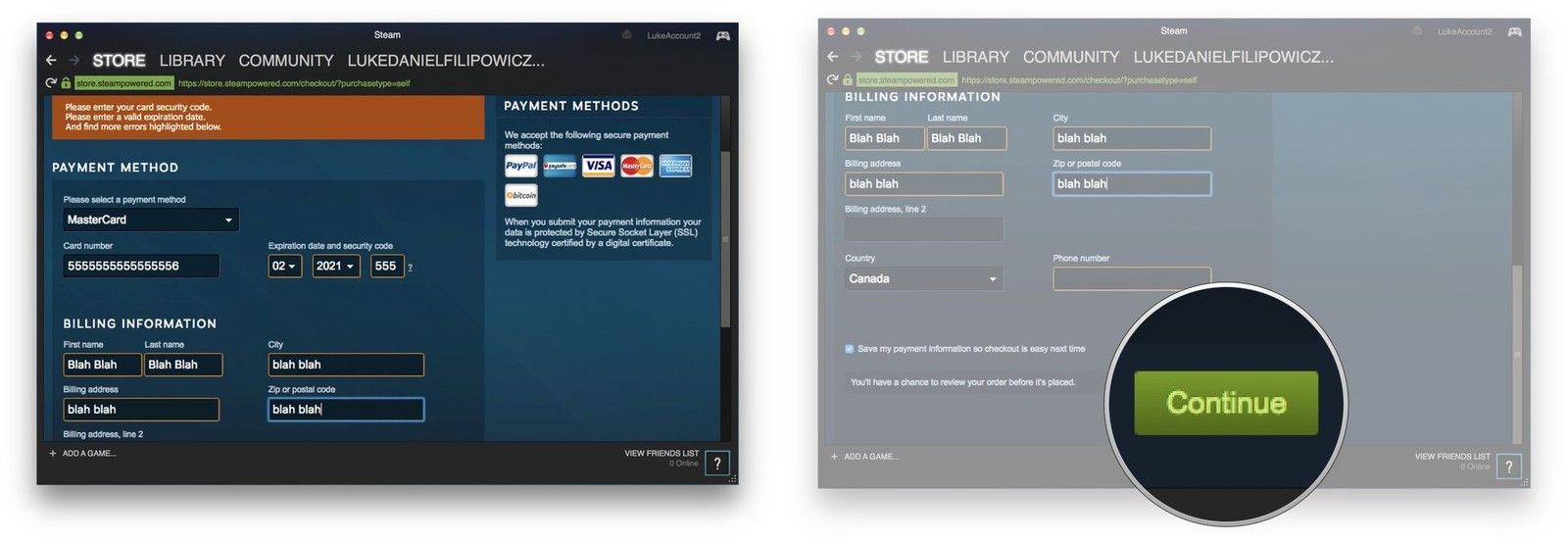
Нажмите покупка.
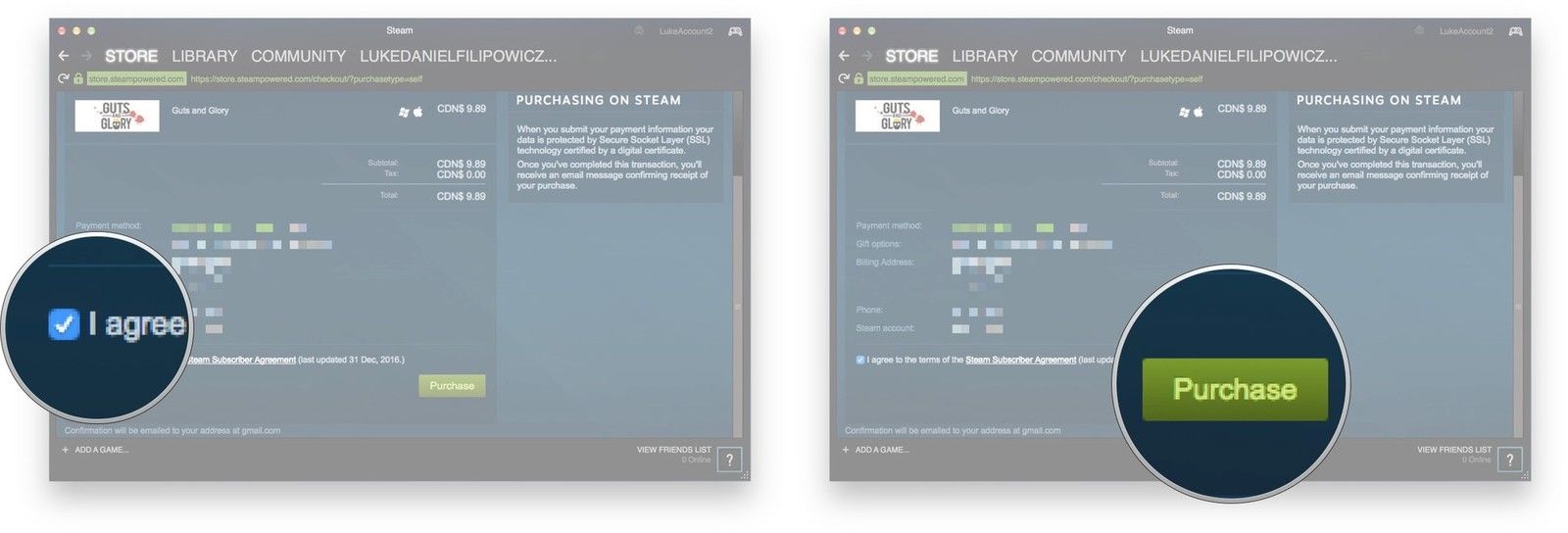
Отсюда ваша игра начнет загружаться, и вы сможете начать играть, как только это будет сделано, так что сходите с ума!
Читайте также:

